新しい Merchant Center 接続 - ウェブサイトの申請
概要/ビジネスへの影響
ウェブサイトの確認と申請では、ウェブサイトに代わって商品データを送信するため、一意のウェブサイトを Merchant Center アカウントに独占的に関連付ける必要があります。ウェブサイトの所有権の確認では、販売者によるウェブサイトの所有権を確認できます。申請を行うと、ウェブサイトと Merchant Center アカウントの間に排他的なリンクを作成できます。詳しくは、このプロセスの理由と仕組みをご覧ください。
UX ガイダンス
ドメインが別の Merchant Center アカウントに接続されている場合にエラー メッセージを表示する。販売者がドメインを移管することを許可しますが、ドメインを移管した結果については事前に販売者に通知してください。
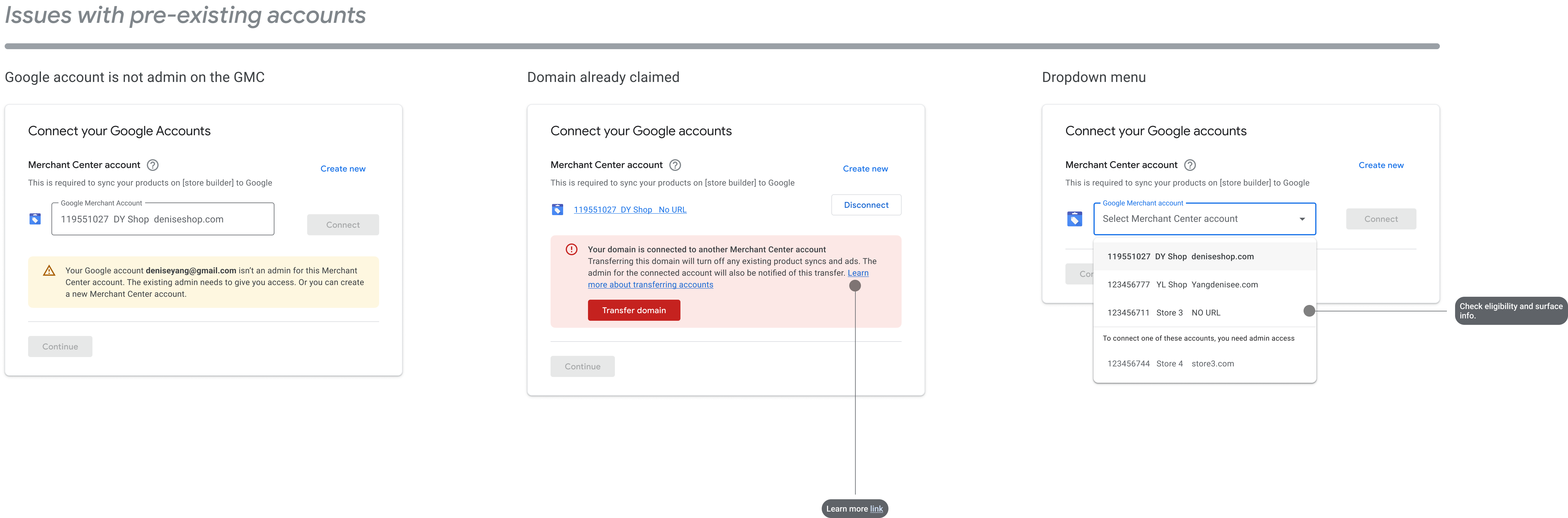
技術ガイダンス
Site Verification と Content API を使用して、統合内でウェブサイトの所有権の証明と申請を行うことをおすすめします。
最初のウェブサイトの所有権の証明と申請
現在、販売者のウェブサイトが Merchant Center アカウントにリンクされていないこと。身元確認を開始して申請を行うのと同じ Google アカウントであることを確認してください(詳細)。新しい Merchant Center アカウントと既存の Merchant Center アカウントはすべて、以下の手順を行う必要があります。
ウェブサイトがすでに申請されているかどうかを確認する: ウェブサイトが申請されている場合、またはアカウントが申請要件から除外されている場合、アカウントのステータスウェブサイトの申請済みプロパティは TRUE になります。一致していない場合は、確認と申請に進みます。
確認: insert メソッドを使用してウェブサイトを確認します(詳細)。最初に、認証済みユーザーの確認トークンをウェブサイトまたはドメインに配置します。
申請: accounts.claim を使用して販売者のウェブサイトの申請を行います。
場合によっては、ウェブサイトが別の MC アカウントによってすでに申請されていることがあります。ウェブサイトが別の GMC によって申請されている場合は、以下のセクションをご覧ください。
ウェブサイトの所有権の証明と申請の継続的な実施
2022 年 8 月に、販売者が確認を失った場合でも 60 日間申請を継続できる新機能をリリースしました。販売者はさまざまな理由で適格性確認を失います。ほとんどの業者がサイトから識別メタタグを削除しました。(考えられる根本原因の詳細をご覧ください)。
販売者がオーナー確認を失った場合は、ウェブサイトの所有権を再確認して再度申請する必要があります(失効した場合)。以下の技術的な手順に沿って、オーナー確認のステータスを確認し、再度オーナー確認を行ってください。
- 販売者がサイトの確認を取得しているかどうかを確認するには、そのユーザー用に Site Verification API(list)を呼び出し、返されたリストに URL が含まれていることを確認します。
販売者が確認を必要とする場合は、getToken を呼び出してサイトに追加するタグを取得し、サイトに挿入して insert を呼び出して確認をトリガーすることで、サイトを再確認できます。この許可を販売者に依頼することを検討してください。ただし、これはご自身で判断してください。
申請(必要な場合): accounts.claim を使用して販売者のウェブサイトの申請を行います。
販売者の確認ステータスをチェックし、必要に応じて販売者のウェブサイトを再度確認、申請する自動化機能を構築することをおすすめします。
ウェブサイトが別の GMC アカウントによってすでに申請されている
不明な MC アカウントによってウェブサイトが申請されているため、ウェブサイトの申請ができなくなることがあります。この場合は、次のことをおすすめします。
Merchant Center で申請を手動で上書きするようメカニティに依頼します
上記を行えない場合は、Google の担当者にお問い合わせください。
HTTP リクエスト: accounts.claimwebsite
POST https://shoppingcontent.googleapis.com/content/v2.1/{merchantId}/accounts/{accountId}/claimwebsite
レスポンス: AccountsClaimWebsiteResponse
